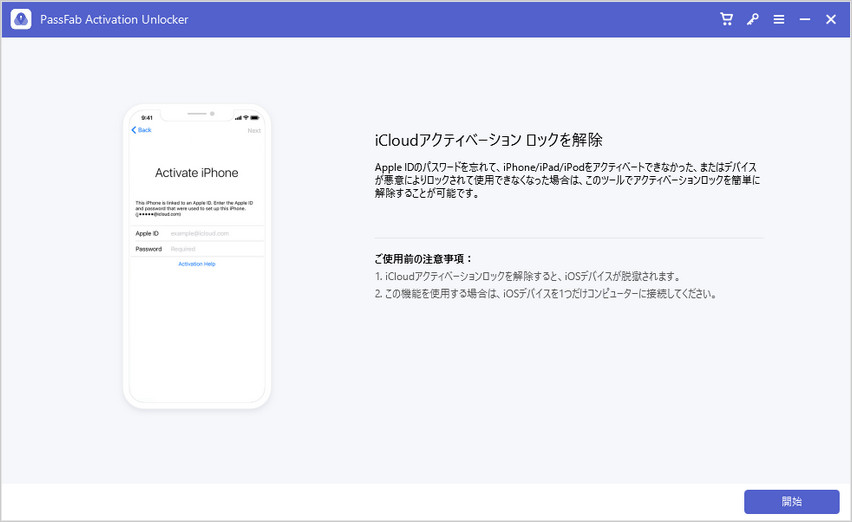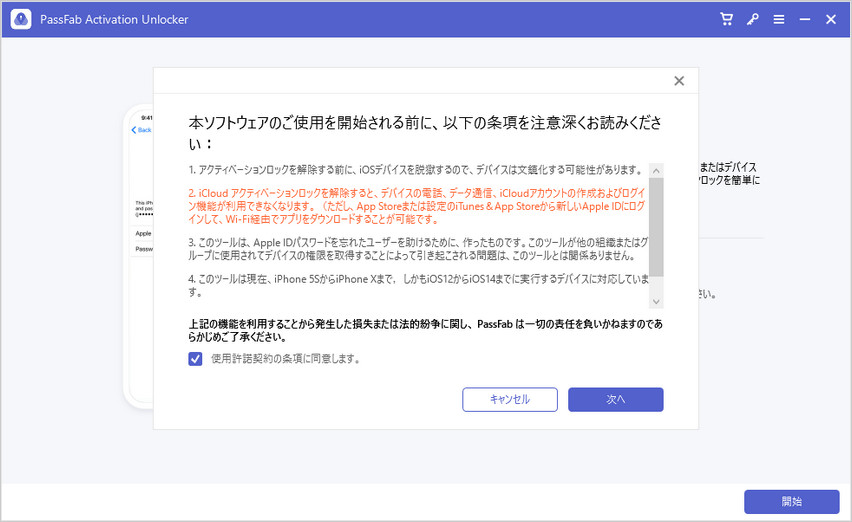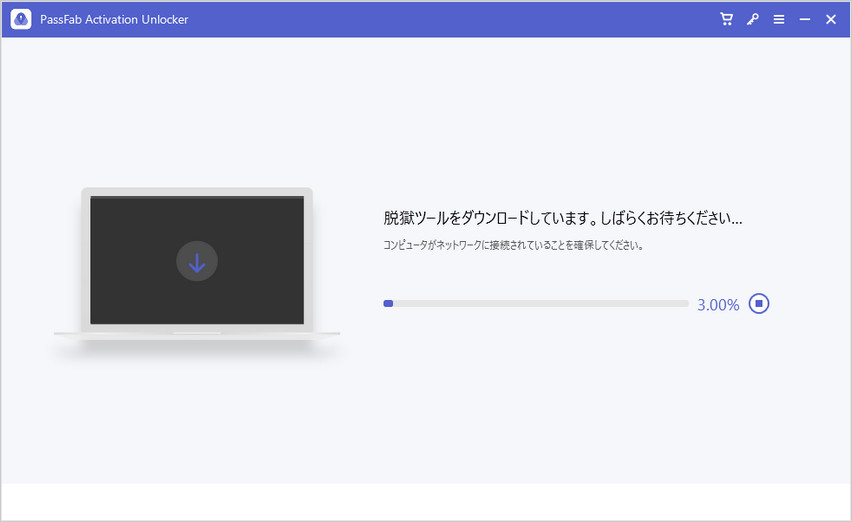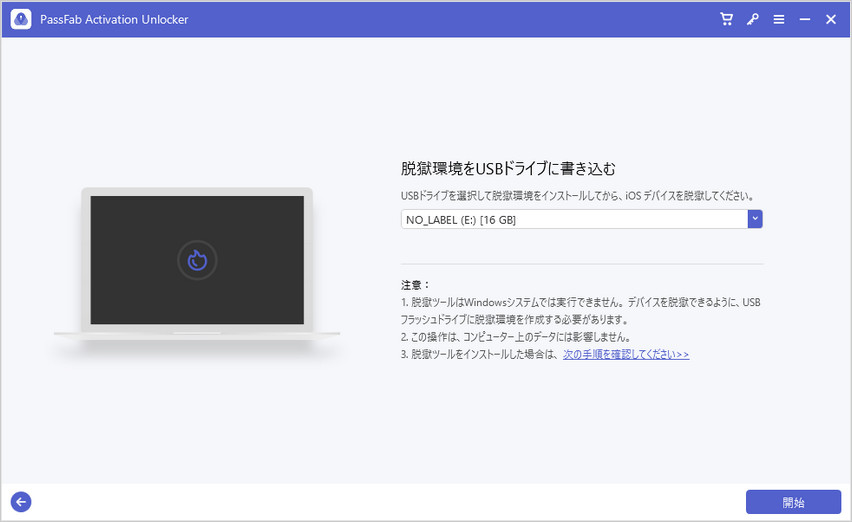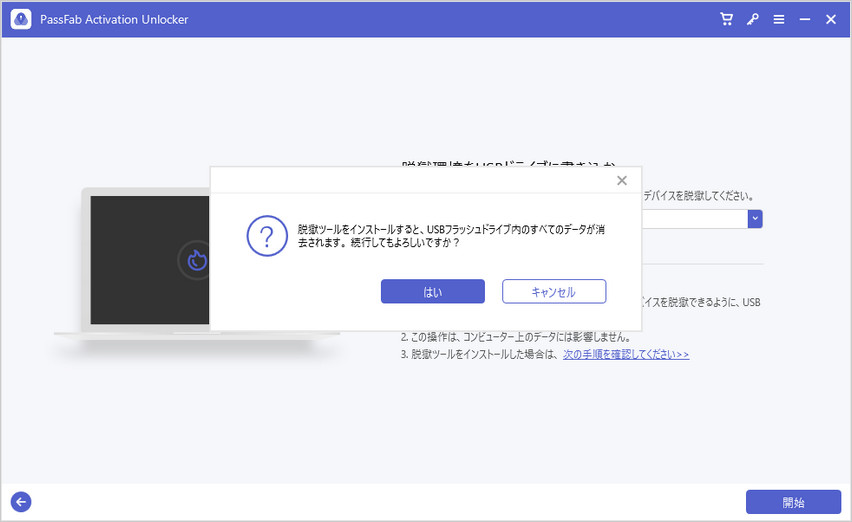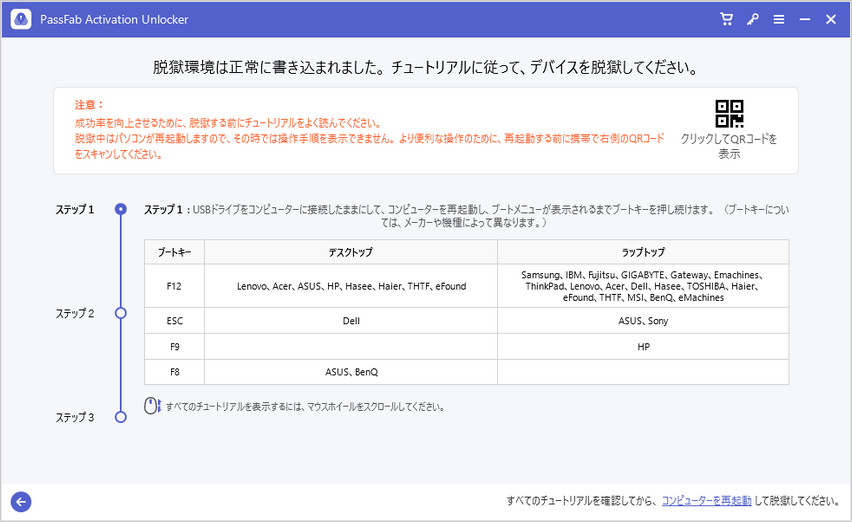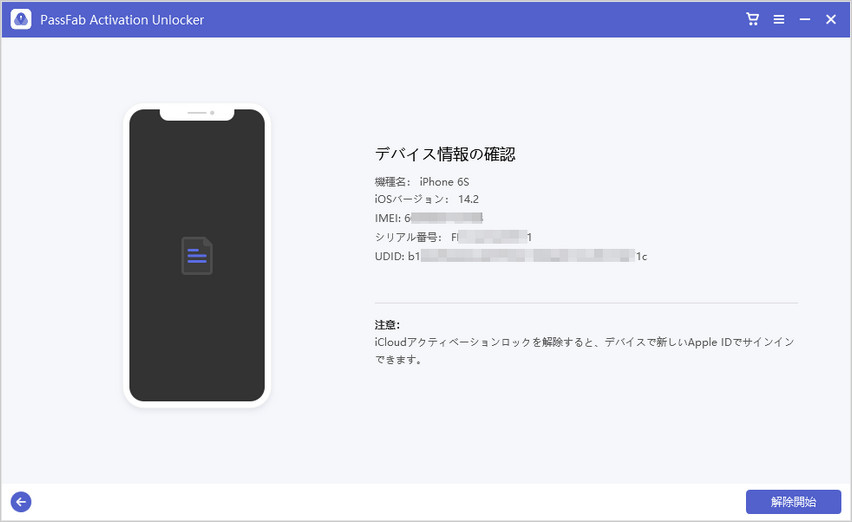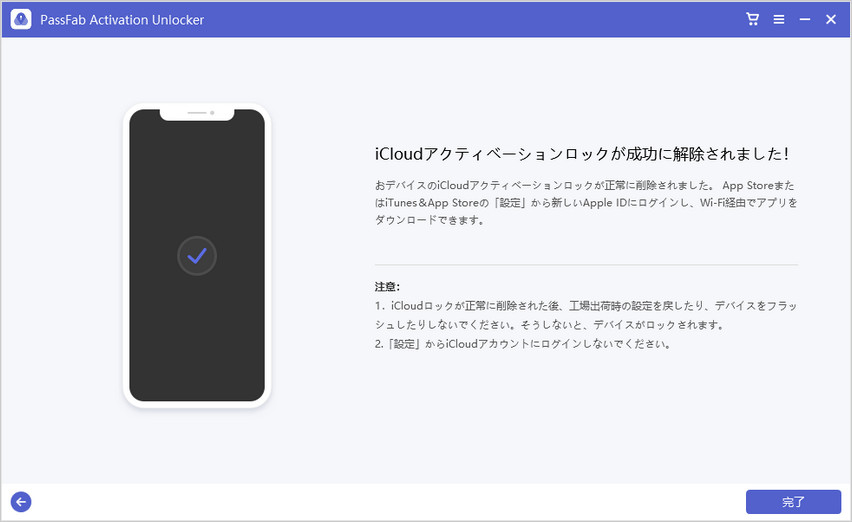iPhone、iPad、iPodを使っていたら、急に「アクティベーションロック」という画面が出てきて困ったことはありませんか?あるいは、中古で買ったiPhone、iPad、iPodで初期設定を行ったところ、この「アクティベーションロック」画面から進めなくて放置している方もいるかもしれません。
本記事では、このアクティベーションロックがかかってしまう原因、そして様々なアクティベーション ロック 強制 解除 ソフトを利用したその解除方法についてご紹介します。
iPhone、iPadにアクティベーションロックがかかっる理由
皆さんがiPhone(iPad)を購入したとき、使用を開始するためにApple IDを作成し、それで端末にサインインしたはずです。これによってiPhone(iPad)のセキュリティが高まり、例えば端末を盗まれたりした時にこのApple IDとの紐づけを利用して、端末への所有者本人以外のアクセスを禁じることができます。これが「アクティベーションロック」です。通常、このアクティベーションロックは端末に紐づけられたApple IDおよびそのパスワードを入力することによって解除できます。
しかし、盗難時(あるいは紛失時)以外にも、他の理由でアクティベーションロックがかかることがあります。原因不明のエラーによるもの、あるいは中古のiPhone(iPad)で前の持ち主がApple IDとの連携を解除し忘れた場合などです。前者は自分のApple IDとパスワードを入力、後者は前の持ち主とコンタクトを取って直接入力あるいは遠隔操作(iCloudの「iPhoneを探す」)してもらうことによって外すことができます。
しかし、音信不通の場合はどうでしょうか。その場合、次に紹介するアクティベーションロック強制解除ツールを使うとよいでしょう。
iPhone、iPad用のアクティベーションロック強制解除ソフトのご案内
アクティベーションロック強制解除ソフトには様々な種類があります。以下にまとめてみましたので、それぞれ見ていきましょう。
①iCloudin
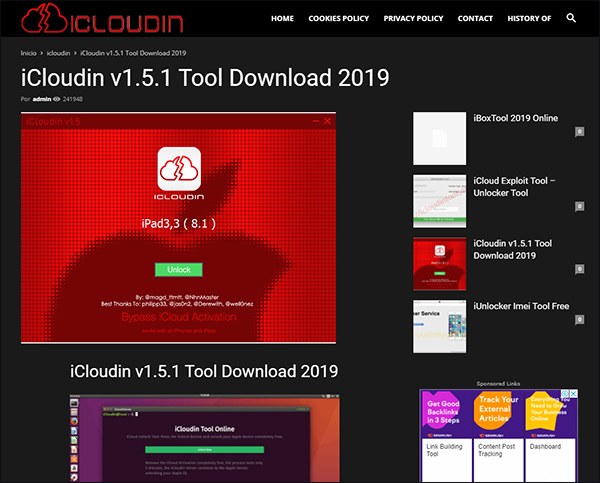
iCloudinは無料で使えるアクティベーションロック解除ツールです。サイトの記述によると、PCにインストールして使うダウンロード版とオンライン版の2種類があるとのことです。
無料で利用可能
使いやすい
メリット:
何といっても無料で使えるということですので、数あるアクティベーションロック解除ツールの中でも一番手を出しやすいのがこのiCloudinかもしれません。
日本語に非対応
対応するiOSのバージョンが古い
サイトが長い間更新されていない
デメリット:
一方で、日本語に対応していないため英語がある程度できないと操作が難しく、またiOS9よりも前の端末にしか対応していないという点がデメリットです。サイト自体も長い間更新されておらず、既にiOS14/13/12が普及してきている今ではあまり実用的な方法とは言えないでしょう。
②Open My iCloud

次に紹介するのはOpen My iCloudというサイトで、こちらも無料で使えるのが特徴です。
無料で利用可能
使いやすい
メリット:
日本語に非対応
対応するiOSのバージョンが古い
サイトが長い間更新されていない
デメリット:
メリット・デメリットともにiCloudinと同じですが、Open My iCloudはこれに加えて「詐欺サイトかもしれない」というデメリットが加わります。というのも、ダウンロードのために広告をクリックするよう指示があるのですが、そのリンク先はGoogle AdSenseを使った広告のページであり、Open My iCloudを入手することはできないからです。
おそらく、Google AdSenseを使った金儲けサイトだと考えられます。よって、こちらは利用しない方がよいでしょう。
③GadgetWide

次に紹介するのは、GadgetWideというフリーソフトです。こちらは「バイパスツール」と言って、アクティベーションロックを「解除」するのではなく、アクティベーションロックがかからないように機能自体を無効化する仕組みとなっております。
無料で利用可能
幅広い機種・iOSをサポート
メリット:
日本語に非対応
Windowsのみ利用可能
iTunesが必要
ダウンロードページが見つけ辛い
デメリット:
GadgetWideには公式のホームページが存在しません。例えばフリーソフト紹介サイトでこのGadgetWideのダウンロードボタンを見つけたとしても、ウイルス感染のリスクが高いリンクが仕込まれている可能性があります。
また、Macには対応しておらず、事前準備としてiTunesをダウンロードしておく必要があることにも注意が必要です。
④iCloud Bypass Tool
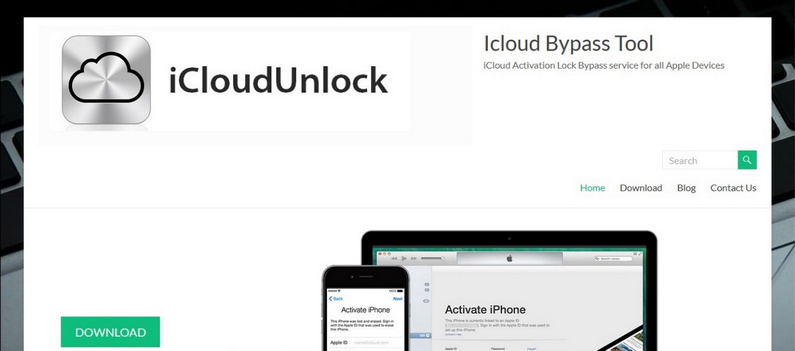
こちらのiCloud Bypass Toolも、アクティベーションロックの原因となるiCloud機能を端末から除去することによって、アクティベーションロックがかからなくするツールです。
無料で利用可能
幅広い機種・iOSをサポート
メリット:
日本語に非対応
重い
デメリット:
一つ注意点として、このソフトは容量が大きいため、お使いのPCの処理速度によっては動作が遅くなってしまう可能性があります。ご注意ください。
⑤PassFab Activation Unlocker
最後に紹介するのは、PassFab Activation Unlockerというアクティベーションロック解除専門のソフトウェアです。
日本語に対応
使いやすい
幅広い機種・iOSに対応
素早くアクティベーションロックを解除できる
メリット:
有料
iPhoneを脱獄するため、一部の機能(iCloudなど)が使えなくなる
デメリット:
他のツールとは異なって有料のソフトウェアとなりますが、それだけサポート範囲も広く、確実にアクティベーションロックを外すことができます。また、何といっても日本語に対応しているため、使いやすさでは群を抜いているといってよいでしょう。以下ではその使い方をご説明します。
01まず、PassFab Activation Unlockerをダウンロードします。メイン画面が開いたら、右下の[開始]ボタンをクリックしてください。

02iPhoneとPCを繋げ、注意事項を確認して、[次へ]ボタンを押してください。

03すると、アクティベーションロック解除に必要な脱獄ツールが自動的にダウンロードします。

04Windowsの場合は脱獄ツールのダウンロード完了後、次のような画面に変わります。まず、空のUSBメモリを挿入し、検出されたことを確認したら右下の[開始]ボタンを押してください。

05脱獄ツールを焼くと、USBメモリ内の他のデータがすべて削除されます。同意する場合は[はい]をクリックしてください。脱獄ツールがUSBメモリに焼かれます。

06脱獄ツールがUSBに書き込まれると、次のような操作方法が表示されます。これに従ってデバイス脱獄作業に進みます。

07脱獄が完了したら、再びPassFab Activation Unlockerの操作に戻ります。「デバイス情報の確認」という画面になったら、[解除開始]をクリックしてください。

08しばらく待機していると、自動的にアクティベーションロックが解除されます。[完了]を押して、iPhone(iPad)を再設定できます。アクティベーションロックなしでホーム画面へと進むことができます。

まとめ
以上、iPhone(iPad)がアクティベーションロックにかかってしまった場合の対処方法についてご紹介しました。中古品で購入したiPhone(iPad)で前の所有者と音信不通の場合は、本記事で紹介したアクティベーションロック強制解除ツールをご利用ください。中でも一番オススメなのはPassFab Activation Unlockerで、有料ではあるものの最も信用できるソフトです(日本語にも対応しています)。「使いやすさ、素早さ、確実さ」の三拍子を求めるのであれば、是非PassFab Activation Unlockerをご利用ください。